win10下如何搭建php+mysql+apache环境?win10一键搭建php+mysql+apache环境的方法
更新日期:2024-03-21 19:24:29
来源:网友投稿
最近,有位win10系统用户反映自己因为工作需要想要在新系统中搭建php+mysql+apache环境,可是尝试了半天,都没有成功。这该怎么办呢?接下来,小编就向大家分享win10系统下一键搭建php+mysql+apache环境的方法。
具体方法如下:
1、下载phpstudy2014软件包,双击运行这个phpstudy2014软件包。在“安装-phpstudy 2014绿色集成环境”对话框里点击“下一步”按钮。
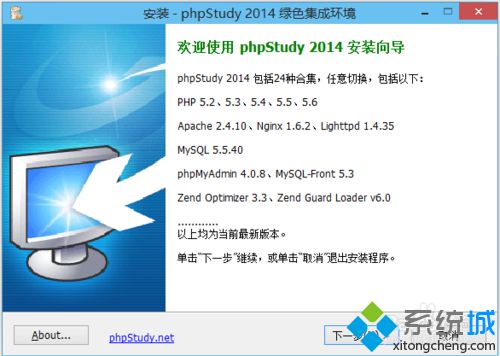
2、在“安装-phpstudy 2014绿色集成环境”对话框里请“选择目标位置”,如默认安装,请直接点击“下一步”按钮。
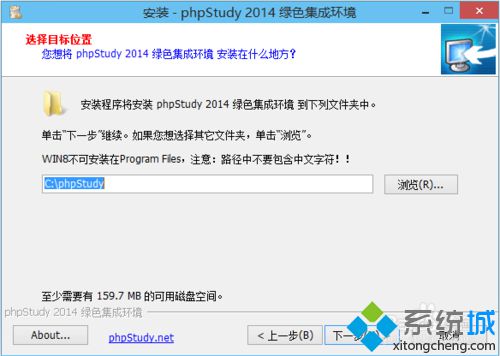
3、“安装-phpstudy 2014绿色集成环境”选择PHP程序存放目录对话框里,如不想更改,请点击“下一步”按钮。
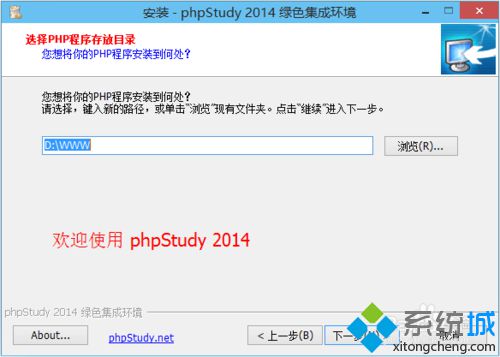
4、在“安装-phpstudy 2014绿色集成环境”选择你要安装组件,点击“下一步”。
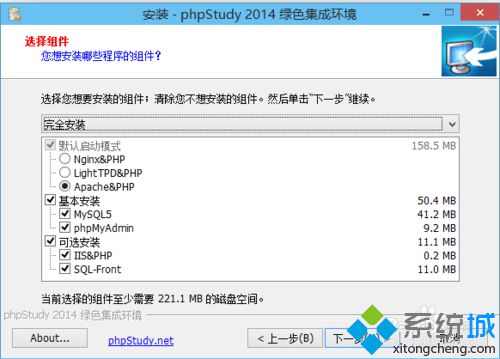
5、在“安装-phpstudy 2014绿色集成环境”选择开始菜单文件夹对话框里,可以修改phpstudy名字和在开始菜单里的文件夹位置,本人建议默认安装,点击“下一步”。下面正式进入phpstudy 2014绿色集成环境安装过程。
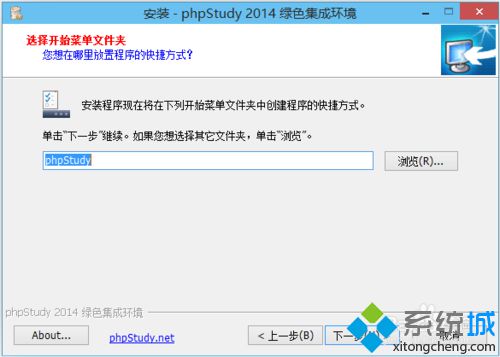
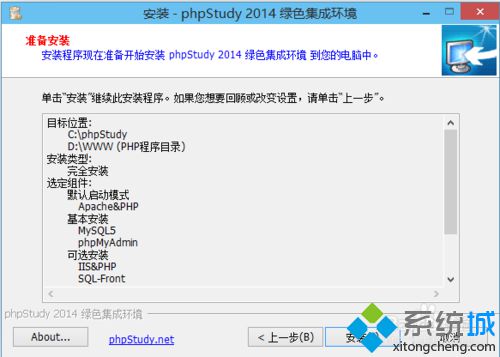
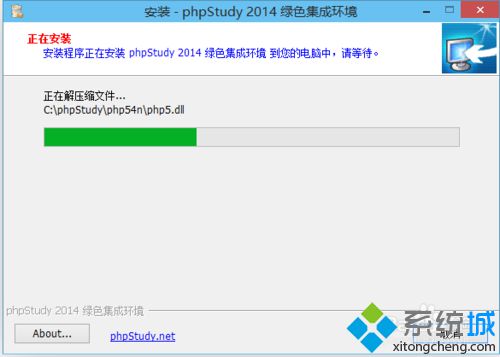
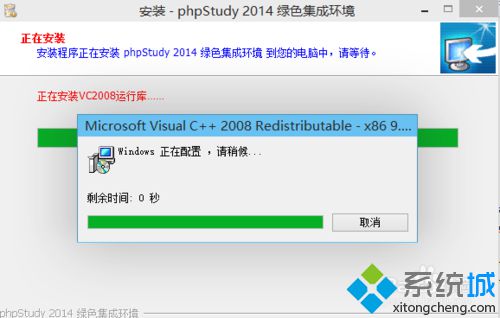
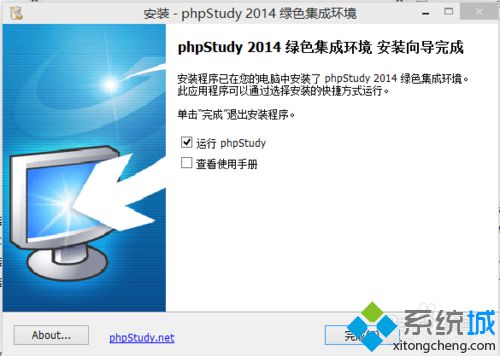
6、安装过程直到出现完成为止,点击“完成”按钮,浏览器打开localhost页面,phpStudy 探针能正常显示,代表你的php+mysql+apache环境搭建成功。
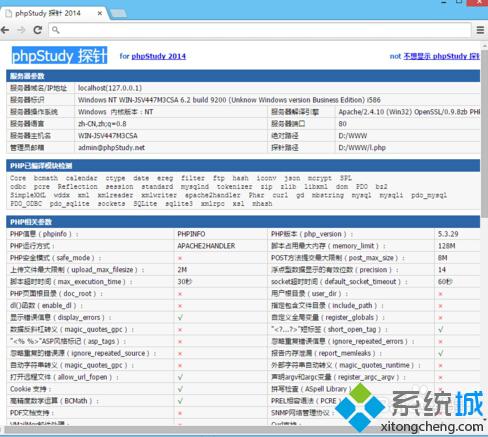
以上就是win10系统下一键搭建php+mysql+apache环境的方法介绍了。想要了解更多win10系统相关资讯或windows10正式版下载信息的话,请时刻关注系统。
- monterey12.1正式版无法检测更新详情0次
- zui13更新计划详细介绍0次
- 优麒麟u盘安装详细教程0次
- 优麒麟和银河麒麟区别详细介绍0次
- monterey屏幕镜像使用教程0次
- monterey关闭sip教程0次
- 优麒麟操作系统详细评测0次
- monterey支持多设备互动吗详情0次
- 优麒麟中文设置教程0次
- monterey和bigsur区别详细介绍0次
周
月











